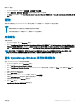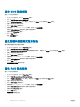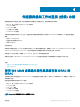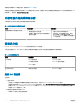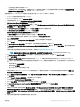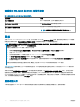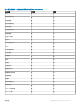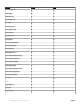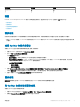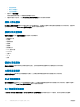Users Guide
• 已啟用透過主機作業系統存取 iDRAC。
此為實驗性功能。如需更多資訊,請參閱
整合式
Dell
遠端存取控制器
7/8
與生命週期控制器之使用指南
中的透過主機作業系
統存取 iDRAC (實驗性功能) 一節,網址是:Dell.com/idracmanuals 。
若要透過使用 WS-MAN 的 iDRAC 或透過主機作業系統存取 iDRAC 的 iDRAC 探索 Dell 伺服器:
1 以 OpsMgr 管理群組管理員身分登入 OpsMgr。
2 在 OpsMgr 主控台中,按一下 Authoring (製作)。
3 在導覽窗格底部,按一下 Add Monitoring Wizard (新增監視精靈)。
Add Monitoring Wizard (新增監視精靈) 畫面隨即顯示。
4 在 Select Monitoring Type (選取監視類型) 畫面上,選取 WS-Management and SMASH Device Discovery (WS 管理和 SMASH
裝置探索) 並按一下 Next (下一步)。
5 在 General Properties (一般屬性) 畫面中,於 Name (名稱) 欄位中輸入精靈的名稱。
6 在 Management pack (管理組件) 下方,按一下 New (新增)。
Create a Management Pack (建立管理組件) 畫面隨即顯示。
7 在 Name (名稱) 欄位中輸入管理組件的名稱,然後按一下 Next (下一步)。
如需更多建立管理組件的資訊,請參閱 OpsMgr 說明文件:technet.microsoft.com。
8 按一下 Create (建立)。
您建立的管理組件在 Management pack (管理組件) 下拉式方塊中會顯示為所選狀態。
9 按一下下一步。
10 在 Specify the target (指定目標) 下拉式選單中,為監視裝置選取資源集區,然後按一下 Next (下一步)。
11 在 Specify the account to be used to run discovery (指定用來執行探索的帳戶) 畫面中,按一下 New (新增),建立簡易驗證的執
行身分帳戶。
如需更多建立簡易驗證類型執行身分帳戶的資訊,請參閱建立簡易驗證的執行身分帳戶。
註: 如果您為 iDRAC 使用的是 AD 的網域認證,那麼請以下列格式輸入憑證:username@domainname.com。
12 從 Run As Account (執行身分帳戶) 下拉式選單中,選取您建立的執行身分帳戶,然後按一下 Next (下一步)。
13 按一下 Add (新增)。
14 在 Add Devices (新增裝置) 畫面指定要探索的系統的 iDRAC IP (如果您偏好的探索方法為使用 WS-MAN 的 iDRAC) 或 Host
IP (主機 IP) (若您偏好的探索方法為透過主機作業系統存取 iDRAC),根據您的監視偏好而定。您可以指定偏好 IP 位址的方式包
括:
• 掃描所輸入的 IP 子網路遮罩。
• 掃描指定的 IP 範圍。
• 匯入包含 iDRAC IP 位址清單的文字檔。
如需更多資訊,請上 Dell.com/iDRACmanuals 參閱
整合式
Dell
遠端存取控制器
7/9
與生命週期控制器使用者指南
中的使用 iSM
PowerShell 指令碼進行設定。
15 按一下 Advanced Options (進階選項),選取 Skip CA Check (略過 CA 檢查) 和 Skip CN Check (略過 CN 檢查) 選項,然後按一
下 OK (確定)。
16 按一下 Scan for Devices (掃描裝置),搜尋網路上的 Dell 伺服器。
IP 位址會列在 Available Devices (可用的裝置) 下方。
17 按一下 Add (新增),新增想要監視的 IP 位址清單,然後按一下 OK (確定)。
18 在 Specify the devices you want to monitor (指定要監視的裝置) 畫面中,按 一下 Create (建立)。
19 按一下 關閉。
掃描的 Dell 伺服器一開始會出現在 Monitoring (監視) > WS-Management and SMASH Monitoring (WS 管理和 SMASH 監視) >
WS-Management Device State (WS 管理裝置狀態) 畫面上。OpsMgr 完成自動觸發的 SMASH 探索後,Dell 伺服器會出現在
Monitoring (監視) > WS-Management and SMASH Monitoring (WS 管理和 SMASH 監視) > SMASH Device State (SMASH 裝置
狀態) 畫面上。
20 透過功能管理儀表板啟用伺服器與機架監視 (授權)功能。
伺服器與機架工作站監視 (授權) 功能
35